Asus Smart Gesture co to za program i czy jest potrzebny? Asus Smart Gesture: do czego służy ten program
ASUS Inteligentny gest Jest to zastrzeżona aplikacja, która zastępuje sterownik touchpada Elan Smart-Pad. Pozwala bardzo precyzyjnie dostosować sterowanie touchpadem dla platformy Windows 8 tak, aby nieznacznie kompensować brak ekran dotykowy na ten laptop... Sugeruje się stosowanie kombinacji z dwoma i trzema palcami. Np. aby przewijać strony interfejsu nie tylko w górę i w dół, ale także w prawo i w lewo za pomocą touchpada i dwóch palców, skaluj obraz w taki sam sposób jak na wyświetlaczu dotykowym, tylko za pomocą touchpada, obracania obrazu, obsługi dla gestów trzema palcami - przesuwanie, pokazywanie i przechodzenie do uruchomionych aplikacji, a także wywołanie pulpitu.
Dlatego takie specjalne narzędzie jak ASUS Smart Gesture, pomaga zrozumieć, w jaki sposób i do czego można użyć określonego gestu oraz wyłączyć niepotrzebne/nieużywane. Co jest wystarczająco wygodne dla początkujących użytkowników.
Aby zadzwonić do panelu sterowania Panel dotykowy ASUS Smart Gesture, musisz dwukrotnie kliknąć ikonę touchpada (proces asusTPCenter.exe) w zasobniku systemowym Windows.
Okno ASUS Smart Gesture zostanie załadowane, w sekcji Gesture panelu General, jednym palcem: wybierz, aktywuj, przeciągnij. Dwa palce: pokaż wyskakujące menu, przewijaj, powiększaj, obracaj. Trzy palce: poruszaj się po stronach, wyświetlaj i nawiguj w uruchomionym oknie aplikacji, minimalizuj wszystkie okna. Dostępny jest również przycisk wycofania: Ustaw wszystkie parametry na domyślne.
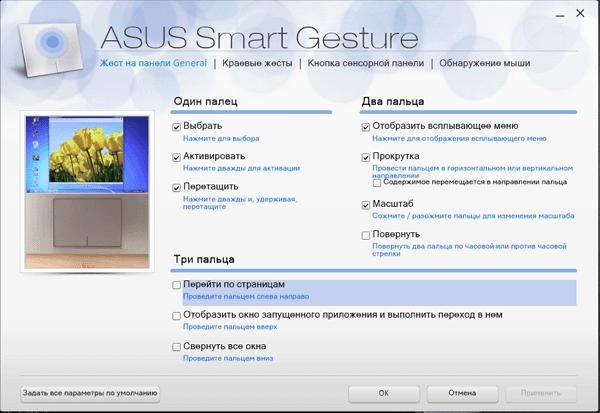
Sekcja: Gesty krawędzi. Dostępne opcje: Włącz pasek ikon (przesuń w lewo od prawej krawędzi), włącz pasek menu (przesuń w dół od górnej krawędzi), przełącz uruchomione aplikacje (przesuń w prawo od lewej krawędzi).
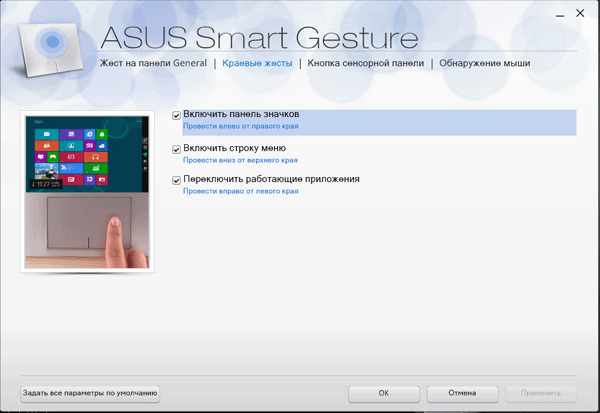
Przycisk panelu dotykowego. Ustawienia lewego/prawego przycisku przełączania.
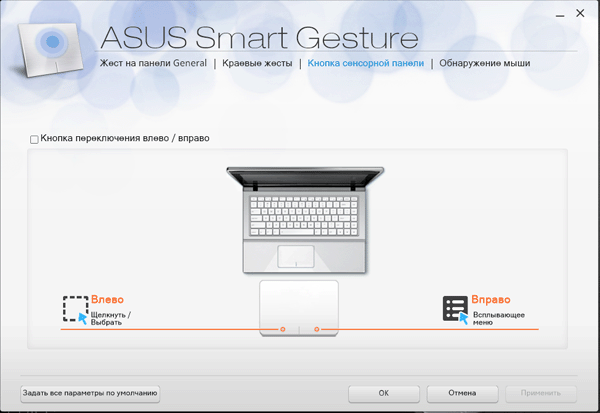
Wykrywanie myszy. Wyłącz touchpad, gdy mysz jest podłączona. Jeśli laptop jest podłączony do USB lub Bezprzewodowa mysz, możesz wybrać funkcję automatycznego wyłączania panelu dotykowego.
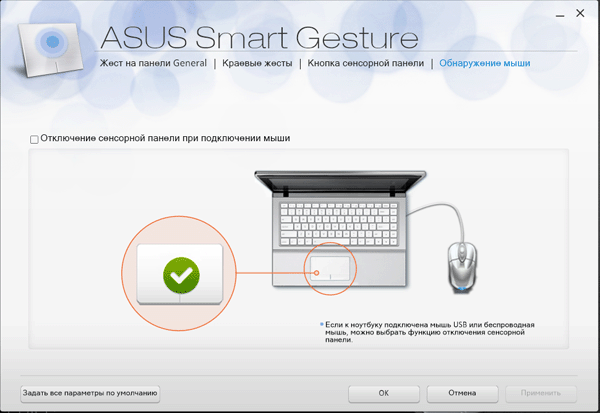
Dla wielu edytorów wideo używających produkty oprogramowania Adobe od dawna głosi, że pakiety kodeków są złe. Oto kolejny przykład, gdy panel przestał się ładować Kontrola ASUS Smart Gesture, podczas ładowania w trakcie wywołań do różnych bibliotek, wypadło, próbując otworzyć bibliotekę kodeków wideo ff_vfw.dll z \ Windows \ System. Problematyczna biblioteka DLL związana z wcześniej zainstalowanym pakietem kodeków K-Lite. Po odinstalowaniu K-Lite wszystko działało, panel sterowania na touchpadzie zaczął się ponownie otwierać.
Kolejny częsty błąd w działaniu AsusTPLoader.exe, który jest leczony poprzez ponowną instalację programu (sam plik jest dostępny do pobrania w dziale wsparcia naszego laptopa na oficjalnej stronie).
 Witam wszystkich Dzisiaj mamy program jako gość Asus Smart Gest, zbadamy go, aby zrozumieć, jaki to jest program, czy jest potrzebny, czy można go usunąć. Postaram się napisać wszystko, co mogę i wszystkie informacje, które uda mi się znaleźć, a także napiszę swoje przemyślenia na ten temat
Witam wszystkich Dzisiaj mamy program jako gość Asus Smart Gest, zbadamy go, aby zrozumieć, jaki to jest program, czy jest potrzebny, czy można go usunąć. Postaram się napisać wszystko, co mogę i wszystkie informacje, które uda mi się znaleźć, a także napiszę swoje przemyślenia na ten temat
Czym więc jest inteligentny gest Asusa? To jest program, który ma sterownik. A wszystko to dotyczy touchpada, czyli panelu dotykowego pod klawiaturą, cóż, jest ten program wyłącznie dla laptopa. Dzięki temu programowi touchpad działa bardziej zaawansowany, dokładniej. Cóż, to znaczy program do optymalizacji touchpada, z poprawką, że program to Asusovskaya.
Asus Smart Gesture sprawia, że touchpad rozumie więcej gestów, cóż, istnieje wiele rodzajów przewijania palcami w tę iz powrotem, krótko mówiąc, wszystko ma na celu ułatwienie pracy bez myszy
Aby łatwiej zrozumieć, co jest czym, myślę, że powinieneś po prostu spojrzeć na ten obrazek:

Zobacz ile jest funkcji? A jeden palec może pracować z dwoma, a nawet trzema, ogólnie fajny program dla tych, którzy lubią pracować palcami..
Możesz także dostosować przyciski touchpada, cóż, te, które pojawiają się zaraz po touchpadzie (znajdują się na prawie wszystkich laptopach, nawet starych):
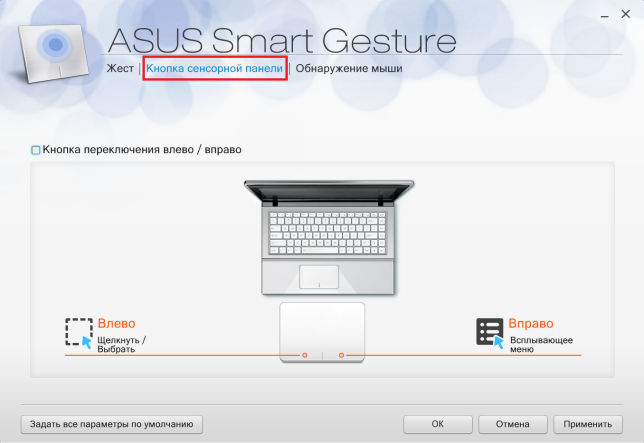
Możesz także włączyć opcję wyłączenia tego touchpada po podłączeniu myszy:

Ogólnie uważam, że ta opcja powinna być włączona od razu. No bo nie rozumiem po co ci touchpad, skoro masz myszkę...
Sam Asus radzi najpierw zaktualizować sterownik ATK, a następnie zainstalować Asus Smart Gesture. Ale powiem ci jeszcze więcej, być może ten program był już u ciebie zainstalowany. Cóż, to znaczy, zainstalował się sam. Czy myślisz o cudach? Nie ma mowy! Tyle, że Windows pompuje nie tylko sterowniki, ale także dodatkowe oprogramowanie, dzięki czemu niektóre urządzenia działają jeszcze lepiej, dotyczy to również touchpada
Cóż więcej mogę tu powiedzieć. Wydaje się również, że ten program może pomóc w zarządzaniu laptopem za pomocą smartfona:

Do tego, jak rozumiem, wykorzystywany jest standard transmisji danych Bluetooth.
A oto alternatywny program, to Elan Smart-Pad, jak widać, program wygląda trochę skromniej:
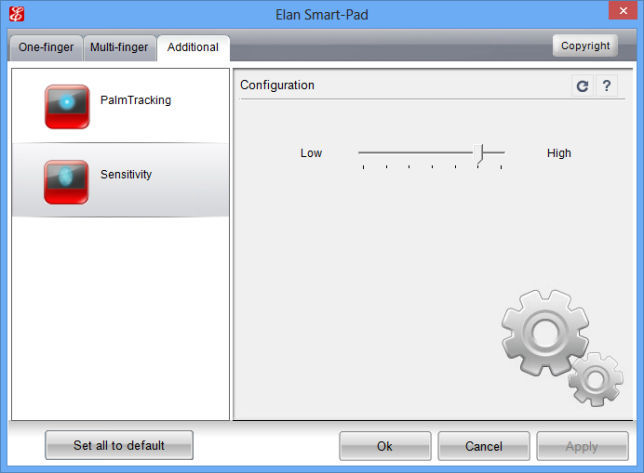
A funkcji jest mniej. Ale pokazałem to tylko jako przykład. Programy te nie mogą się w żaden sposób zastąpić!
A oto jak wygląda touchpad w Menedżerze urządzeń:
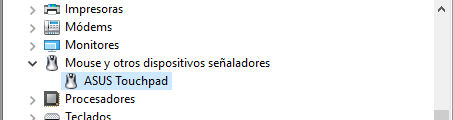
W systemie Windows 10 bardzo łatwo i szybko otworzyć Menedżera urządzeń, wystarczy przytrzymać Win + X i wybrać żądany element z menu!
Ale na tym obrazku widzimy nie do końca przyjemną sytuację, okazuje się, że program Asus Smart Gesture może trochę obciążyć procesor:

Jeśli dla Ciebie też to się ładuje, to szukanie rozwiązania w Internecie jest z pewnością dobre, ALE lepiej nie zapomnieć również o napisaniu poparcia dla Asusa, aby odpowiedzieli o co chodzi!
A oto ikona programu w zasobniku:

Cóż, pozostaje tylko pokazać, jak usunąć program Asus Smart Gesture, ale od razu powiem, że nie polecam robienia tego tak po prostu. Pomyśl dobrze, jeśli np. NIGDY nie używasz touchpada (a jak miałem laptopa to nigdy go nie używałem), to w takim przypadku naprawdę lepiej usunąć program
Ogólnie radzę zapoznać się z narzędziem do usuwania, usunie program i wszystkie pozostawione przez niego śmieci, a następnie zostaną również usunięte.
Cóż, teraz jak odinstalować bez żadnych programów. Najpierw musisz otworzyć menu Start i wybrać tam element Panelu sterowania:

Jeśli masz Windows 10, jest po prostu super, ale ten element znajduje się w innym menu, więc aby go otworzyć, przytrzymaj przyciski Win + X!
Następnie musisz uruchomić ikonę Programy i funkcje:
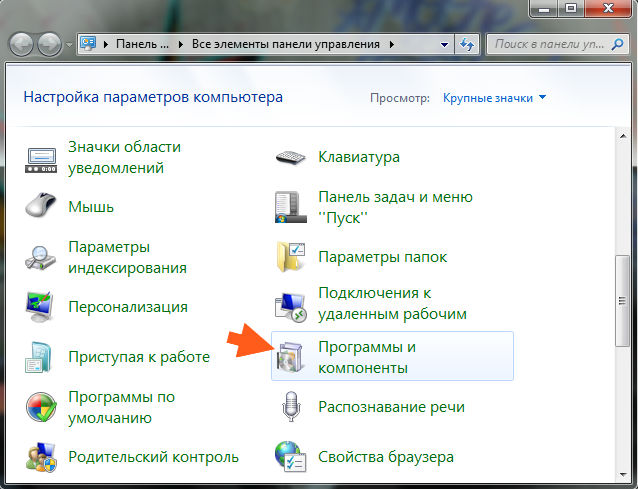
Takie okno pojawi się ze wszystkimi zainstalowanymi programami:
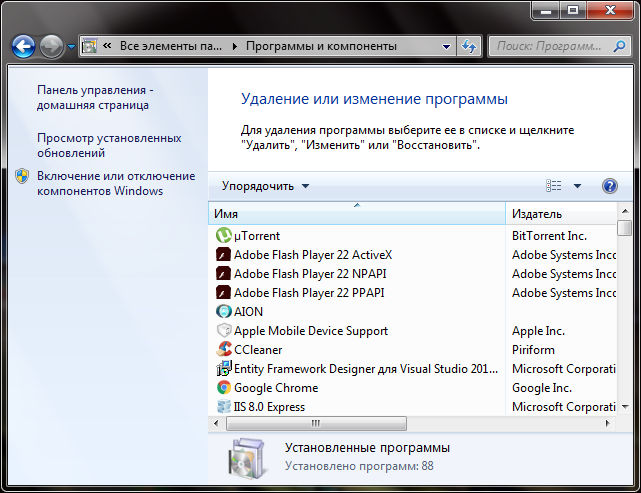
Tutaj musisz znaleźć program Asus Smart Gesture, kliknij go kliknij prawym przyciskiem myszy i wybierz Usuń. Następnie po prostu kliknij tam Dalej lub Dalej i postępuj zgodnie z instrukcjami, tam wszystko się ułoży, ponieważ nie ma nic skomplikowanego. Pokazałbym ci jak to zrobić, ale ten program nie chciał u mnie instalować, no bo nie mam laptopa Asus. I tak chętnie bym się pokazała
31.08.2016Dzisiaj porozmawiamy o bardzo przydatne narzędzie do laptopów - Asus Smart Gesture. Dowiesz się, jaki to program i czy jest potrzebny na twoim komputerze. Zrozumienie!
Asus Smart Gesture to oficjalne narzędzie przeznaczone do zastąpienia standardowego sterownika touchpada dla laptopa lub netbooka Asus z Windows 8 \ 10. Zawarte w zestawie aplikacji znajdujących się na oryginalnej płycie CD ze sterownikami i oprogramowanie.
Smart Gesture pozwala użytkownikowi na wykonanie szczegółowe ustawienie ustawienia touchpada w celu zwiększenia wydajności. A wszystko dzięki możliwości pracy na panelu dotykowym za pomocą gestów i kombinacji palców. Oszczędza to czas i minimalizuje użycie przycisków touchpada.
Przegląd funkcji
Narzędzie posiada prosty i intuicyjny interfejs. Za jego pomocą można zobaczyć, jak wykonywane są różne gesty, do czego służą, a także włączać lub wyłączać niepotrzebne. Spójrzmy na cztery sekcje programu.
Ogólne gesty panelu:
- Wszystkie kombinacje gestów są wymienione tutaj. Akcje wykonywane za ich pomocą są ilustrowane animacją;
- Jednym palcem możesz wykonać następujące czynności: wybrać, aktywować i przeciągnąć;
- Kombinacje dwóch palców mogą otwierać wyskakujące menu, przewijać stronę, powiększać i przewijać obraz;
- Trzy palce: poruszaj się po stronach, wyświetlaj wszystkie aktywne aplikacje, minimalizuj otwarte okna.
Gesty krawędziowe:
- Przesunięcie jednym palcem w lewo od prawej krawędzi touchpada włączy pasek ikon w systemie Windows 8;
- Przesunięcie w dół od górnej krawędzi włącza pasek menu;
- Aby szybko przełączać się między uruchomionymi aplikacjami, przesuń palcem od lewej krawędzi do prawej.
Przycisk panelu dotykowego: Kliknięcie lewym przyciskiem myszy zaznaczy obiekt, a kliknięcie prawym przyciskiem wywoła menu podręczne. W programie działania te można odwrócić.
Wykrywanie myszy: W tej sekcji możesz ustawić automatyczne wyłączanie touchpada, gdy mysz jest podłączona do laptopa.
Przycisk „Ustaw wszystkie parametry do wartości domyślnych” przywróci wszystkie ustawienia do ich pierwotnej pozycji. Jak znaleźć narzędzie na swoim laptopie? Jeśli narzędzie zostało już wcześniej zainstalowane, możesz uruchomić je przez zasobnik (obszar powiadomień). Znajdź ikonę touchpada i kliknij ją dwukrotnie.
Program jest właściwie bardzo przydatny i moim zdaniem powinien być w systemie - w końcu, w przeciwieństwie do standardowych sterowników, pozwoli dostroić touchpad laptopa. Mam nadzieję, że zorientowałeś się, co to jest. Program Asusa Smart Gesture i do czego służy. I na koniec krótki tutorial dotyczący pracy z programem.
Praca na laptopie Asus, użytkownik może mieć do czynienia z różnymi programami, których potrzeba pozostaje niejasna. A ponieważ takie programy mogą zajmować znaczną ilość zasobów komputera, chcę wiedzieć, dlaczego to lub inne narzędzie jest instalowane i czy można je bezboleśnie usunąć. W naszym przypadku skupimy się na programie ASUS Smart Gesture.
Jeśli czytasz ten artykuł, prawdopodobnie interesuje Cię cel programu ASUS Smart Gesture, który zwykle jest domyślnie instalowany na laptopach użytkowników Asusa.
Dzisiaj przyjrzymy się:
Opis programu
ASUS Smart Gesture to oprogramowanie sterownika dla touchpada. Narzędzie pozwala rozszerzyć możliwości touchpada laptopa, a mianowicie ustawić polecenia do sterowania Panel dotykowy Na przykład przesuwanie dwoma palcami po stronie spowoduje przewijanie touchpada tak, jakbyś przewijał kółko myszy. Ponadto narzędzie umożliwia rozpoznawanie i ignorowanie przypadkowych dotknięć touchpada, które często zdarzają się podczas pisania na klawiaturze.
Praca z programem
Możesz uruchomić program ASUS Smart Gesture, klikając dwukrotnie ikonę touchpada w zasobniku.
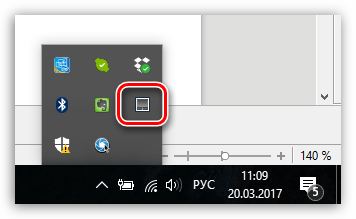
Następnie na ekranie pojawi się okno programu, w którym skonfigurowany jest touchpad. W zakładce "Gest" wykonywane jest dostosowywanie gestów (dotknięć palcami) do touchpada. Z reguły domyślnie wszystkie niezbędne gesty są aktywowane w programie - tutaj możesz je przestudiować, a także dostosować ich pracę, na przykład wyłączając niepotrzebne, aby zapobiec fałszywym działaniom.
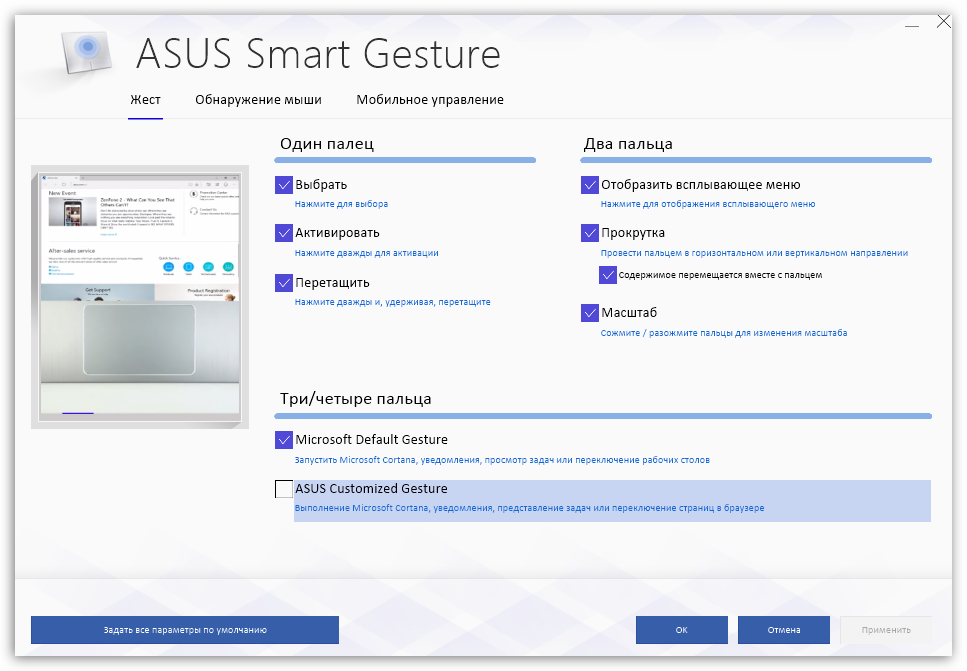
W zakładce Wykrywanie myszy ustawia działanie touchpada, gdy mysz jest podłączona do laptopa. Domyślnie, gdy mysz jest podłączona, oba urządzenia będą działać na komputerze. W razie potrzeby możesz ustawić, że gdy mysz jest podłączona, touchpad jest wyłączony, a po jego odłączeniu jest automatycznie aktywowany.
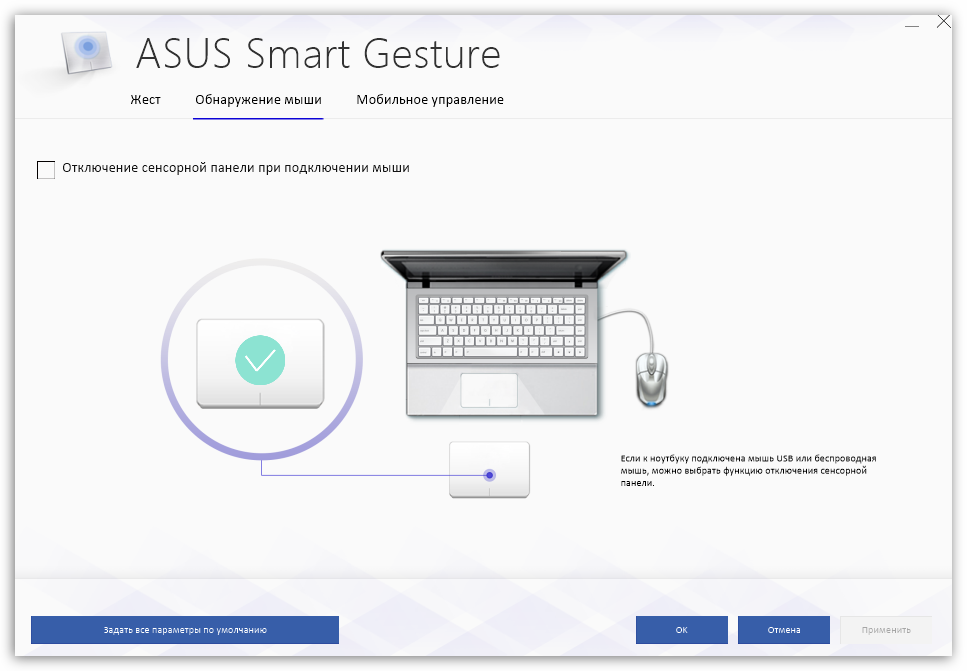
Patka "Kontrola mobilna" odpowiedzialny za możliwość korzystania ze smartfona z systemem iOS lub Android jako touchpada umożliwiającego sterowanie laptopem. Aby pracować, musisz zainstalować specjalną aplikację Remote Link na swoim gadżecie i bezpośrednio na laptopie aktywować parametr „Włącz zdalne łącze na moim komputerze” (aby laptop działał w połączeniu ze smartfonem, połączenie bezprzewodowe przez Bluetooth).

Przydatność tego programu
ASUS Smart Gesture to niezbędne narzędzie, które powinno być zainstalowane na wszystkich laptopach Asus. To właśnie ten program zapewni poprawna praca touchpad (bez niego możliwe będzie tylko poruszanie kursorem i kliknięcie lewym przyciskiem myszy), a także przyniesie dodatkowe funkcje w postaci „inteligentnego” wykrywania fałszywych alarmów oraz wykorzystania smartfona jako touchpada do laptopa.
Zdecydowanie usuń ten program nie warto - na pewno się przyda.
Jeśli nie znalazłeś takiego narzędzia dla swojego laptopa, możesz je pobrać wraz ze sterownikami touchpada, które można pobrać z oficjalnej strony Asusa dla swojego modelu i wersji laptopa. system operacyjny... Po zainstalowaniu sterowników uruchom ponownie komputer, po czym narzędzie będzie gotowe do pracy.
 Błędy w osobliwości?
Błędy w osobliwości? Just Cause 2 ulega awarii
Just Cause 2 ulega awarii Terraria nie chce się uruchomić, co mam zrobić?
Terraria nie chce się uruchomić, co mam zrobić?